win10耳机拔掉再插上没声音怎么回事 win10耳机拔出再次插上不能用没声音如何解决
更新时间:2024-02-02 15:21:25作者:huige
耳机在使用的时候可能会遇到一些问题,比如近日有部分win10旗舰版系统用户反映说遇到这样一个问题, 就是耳机拔掉在插上没声音了,不懂是怎么回事,如果你刚好有遇到一样情况的话,可以跟随着笔者一起来看看win10耳机拔出再次插上不能用没声音的详细解决方法吧。
方法如下:
1. 检查耳机与电脑是否接触不良;
2.更换一个耳机重试;
3.打开电脑的设置,将扬声器属性取消静音,调大音量。 具体方法如下:

1、首先,检查耳机与电脑是否接触不良,多次插拔试试看;
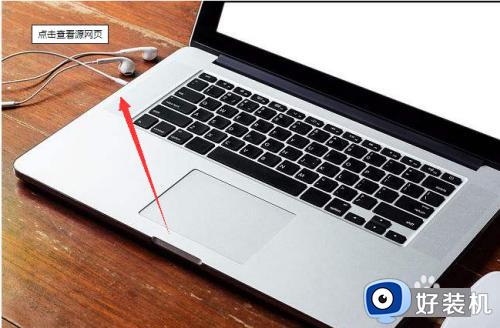
2、如果不是接触不良的问题,尝试更换一个耳机,看看是否是耳机坏了;

3如果都不是,那么,打开电脑的设置功能,如图所示;
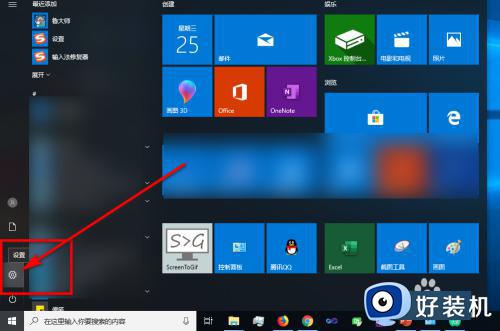
4、在设置中点击“系统”,如图所示;
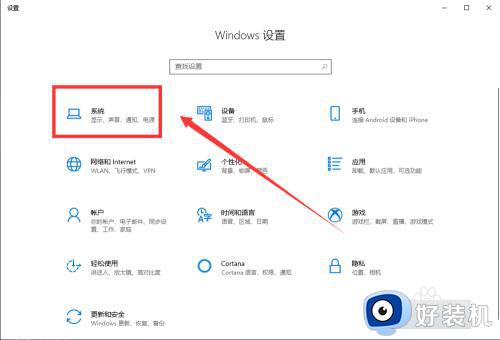
5、点击“声音”,将音量调大,如图所示;
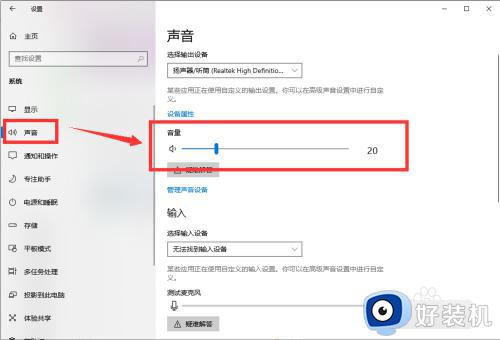
6、然后点击高级声音选项下面的“应用音量和设备首选项”,如图所示;
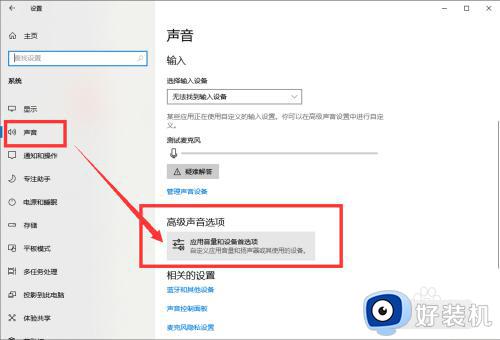
7、将系统声音调大到100%,如图所示,就ok了。
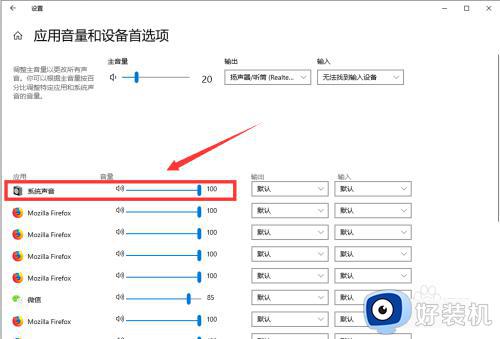
以上给大家介绍的就是win10耳机拔掉再插上没声音的详细解决方法,如果你有遇到一样情况的话,可以参考上面的方法步骤来进行解决吧。
win10耳机拔掉再插上没声音怎么回事 win10耳机拔出再次插上不能用没声音如何解决相关教程
- win10不插耳机没有声音怎么办 win10不插耳机声音不可用修复方法
- win10插上耳机没有声音怎么回事 win10插上耳机没声音修复方法
- 耳机插电脑没声音win10解决方法 耳机插win10电脑上没有声音怎么办
- win10电脑耳机插上没有声音怎么回事 win10电脑插耳机突然没声音处理方法
- win10系统前置耳机插孔没声音怎么办 win10前置面板耳机插孔没声音如何解决
- 如何解决win10前面板耳机没声音 win10电脑前面板耳机没声音的解决教程
- 耳机插电脑没声音怎么设置win10 win10主机插耳机没声音怎解决方法
- win10耳机插进去没声音怎么办 win10耳机插上没有声音修复方法
- win10插耳机没有声音怎么回事 耳机插电脑没声音win10如何处理
- windows10电脑插耳机没有声音怎么回事 win10耳机插电脑没声音如何解决
- win10拼音打字没有预选框怎么办 win10微软拼音打字没有选字框修复方法
- win10你的电脑不能投影到其他屏幕怎么回事 win10电脑提示你的电脑不能投影到其他屏幕如何处理
- win10任务栏没反应怎么办 win10任务栏无响应如何修复
- win10频繁断网重启才能连上怎么回事?win10老是断网需重启如何解决
- win10批量卸载字体的步骤 win10如何批量卸载字体
- win10配置在哪里看 win10配置怎么看
win10教程推荐
- 1 win10亮度调节失效怎么办 win10亮度调节没有反应处理方法
- 2 win10屏幕分辨率被锁定了怎么解除 win10电脑屏幕分辨率被锁定解决方法
- 3 win10怎么看电脑配置和型号 电脑windows10在哪里看配置
- 4 win10内存16g可用8g怎么办 win10内存16g显示只有8g可用完美解决方法
- 5 win10的ipv4怎么设置地址 win10如何设置ipv4地址
- 6 苹果电脑双系统win10启动不了怎么办 苹果双系统进不去win10系统处理方法
- 7 win10更换系统盘如何设置 win10电脑怎么更换系统盘
- 8 win10输入法没了语言栏也消失了怎么回事 win10输入法语言栏不见了如何解决
- 9 win10资源管理器卡死无响应怎么办 win10资源管理器未响应死机处理方法
- 10 win10没有自带游戏怎么办 win10系统自带游戏隐藏了的解决办法
